Obtener la mejor configuración de gráficos para PC Call of Duty: Black Ops 7 Puede darte una ventaja real sobre los jugadores que no han optimizado su configuración.
La configuración de gráficos optimizada puede ayudarte a maximizar los FPS, reducir el retraso y mantener tu juego fluido y receptivo. Bacalaoya sea que esté ejecutando un sistema económico, de rango medio o un equipo de primera línea.
Aquí tienes una guía sobre las mejores configuraciones de gráficos que mejorarán tu rendimiento. BO7 en todo tipo de configuraciones de PC.
La mejor configuración de gráficos para PC en Black Ops 7

La configuración siguiente debería funcionar bien para la mayoría de los reproductores de PC, aunque algunas opciones variarán según las preferencias personales. Para ponerlo en contexto, tengo una configuración de 1080p con un AMD Ryzen 7600X y una NVIDIA RTX 4060, y he tenido un rendimiento constante con esas configuraciones.
Tenga en cuenta que estas recomendaciones tienen como objetivo maximizar la velocidad de fotogramas, lo que puede dar como resultado cierta calidad visual. Siéntase libre de ajustar cualquier configuración para que se adapte mejor a sus propias preferencias y capacidades de hardware.
espectáculo
- Modo de visualización: Pantalla completa exclusiva
- monitor de pantalla: Configurar en su monitor
- Adaptador de pantalla: Configura tu GPU
- Frecuencia de actualización de pantalla: establece la frecuencia de actualización del monitor.
- Resolución de pantalla: Establezca la resolución de su monitor
- relación de aspecto: Automático
- Reiniciar la precarga de Shaders: Haga esto después de ajustar todas sus configuraciones
- Mostrar rango: 2,2 (sRGB)
- Gamma/Brillo: 55
- NVIDIA Reflex de baja latencia: Activado o Activado + Boost si su PC está vinculada a la CPU
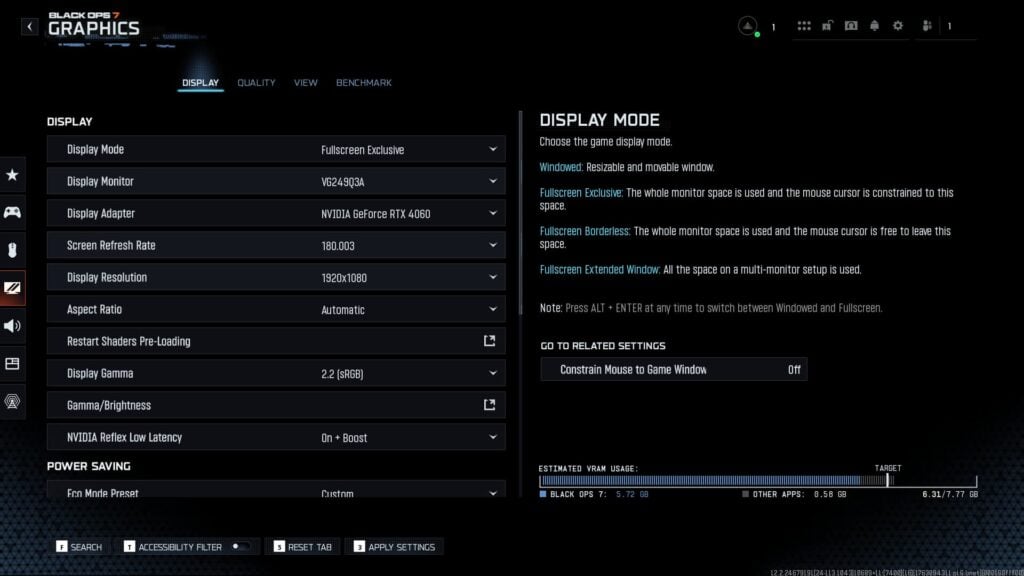
Utilice siempre Exclusivo en pantalla completa y combine su monitor, adaptador de gráficos, frecuencia de actualización y resolución con su hardware real para obtener la visualización más fluida posible. Para brillar, suelo quedarme 55 en Bacalao títulos que he jugado, lo que ofrece un buen equilibrio y hace que la visibilidad del enemigo sea mucho más clara.
Para NVIDIA Reflex Low Latency, primero deberá determinar si su sistema está vinculado a la CPU. Para comprobar esto, habilite la telemetría en la configuración de la interfaz. si tu El tiempo de CPU es mayor que el tiempo de GPUsu sistema está vinculado a la CPU y debe configurar Reflex como Activado + Impulso para obtener los mejores resultados.
Ahorro de energía
- Modo ecológico predeterminado: Personalizado (deshabilitado)
- V-Sync (jugabilidad): Apagado
- V-Sync (menús): Apagado
- Límite de velocidad de fotogramas personalizado: Personalizado
- Límite de velocidad de fotogramas personalizado del juego: establece la frecuencia de actualización del monitor.
- Menú de límite de velocidad de fotogramas personalizado: 60
- Desenfocar el límite de velocidad de fotogramas personalizado: 10
- Reducir la resolución de representación del menú: nativo
- Pausa el renderizado del juego.: Apagado
- Reduce la calidad cuando está inactivo: Apagado
- modo enfocado: 0
Alto rango dinámico (HDR)
- HDR: Apagado
- Calibración HDR: N / A
calidad
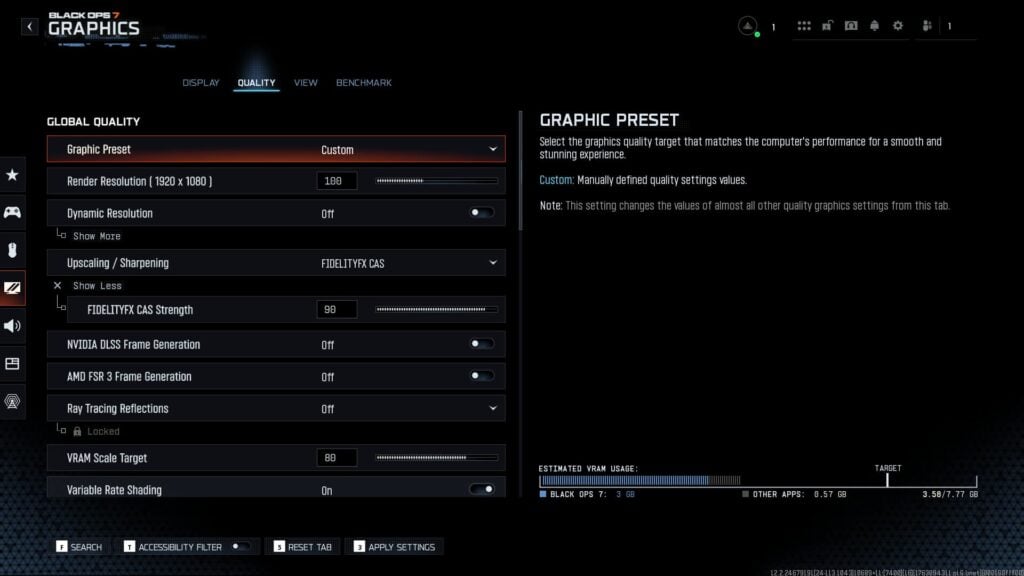
Calidad general
- Preajuste gráfico: Personalizado
- Resolución de renderizado: 100
- Resolución dinámica: Apagado
- Mayor escalado/sintonización: FidelityFX CAS
- Fortaleza de FidelityFX CAS: 90
- Generación de cuadros NVIDIA DLSS: Apagado
- Generación de cuadros AMD FSR 3: Apagado
- Reflejos de trazado de rayos: Apagado
- Objetivo de escalado de VRAM: 80
- Sombreado de velocidad variable: En
Muchos jugadores, incluido yo mismo, recomendamos encarecidamente la configuración. FidelityFX CAS alrededor de 80 a 90 para acercar/enfocar para lograr una imagen nítida mientras se mantiene una capacidad de respuesta excepcional.
Detalles y texturas
- Resolución de textura: Bajo o Normal
- Filtro de textura anisotrópica: Bajar
- Profundidad de campo: Apagado
- Calidad de detalle: Bajo o Normal
- Resolución de partículas: Muy bajo
- Impactos de bala: Apagado
- Efectos persistentes: Apagado
- Calidad del sombreador: Medio
- Streaming de texturas bajo demanda: Optimizado
- Tamaño del caché de textura asignado: 32
- Límites de descarga: Apagado
- Calidad de transmisión de texturas locales.: Bajar
- Calidad de video en el juego: Bajar
- Calidad de la sombra: Normal
- Sombras del espacio de la pantalla: Apagado
- Oclusión e iluminación del espacio de la pantalla.: Apagado
- Reflejos de pantalla espacial: Apagado
- Calidad de reflexión estática: Bajar
ambiente
- calidad de la tierra: Bajo a Medio
- Calidad volumétrica: Bajar
- Calidad Física Diferida: Bajar
- Calidad de los volúmenes de la red meteorológica.: Apagado o Bajo
- Calidad del agua: Apagado
Mis recomendaciones de calidad de gráficos nuevamente se centran en maximizar la velocidad de fotogramas. Si prefiere imágenes más realistas, no dude en aumentar esta configuración, siempre que su sistema pueda soportar la carga adicional. Independientemente de la calidad de los gráficos que elija, mantenga Profundidad de campo deshabilitada para evitar desenfoques no deseados al apuntar y moverse.
ver
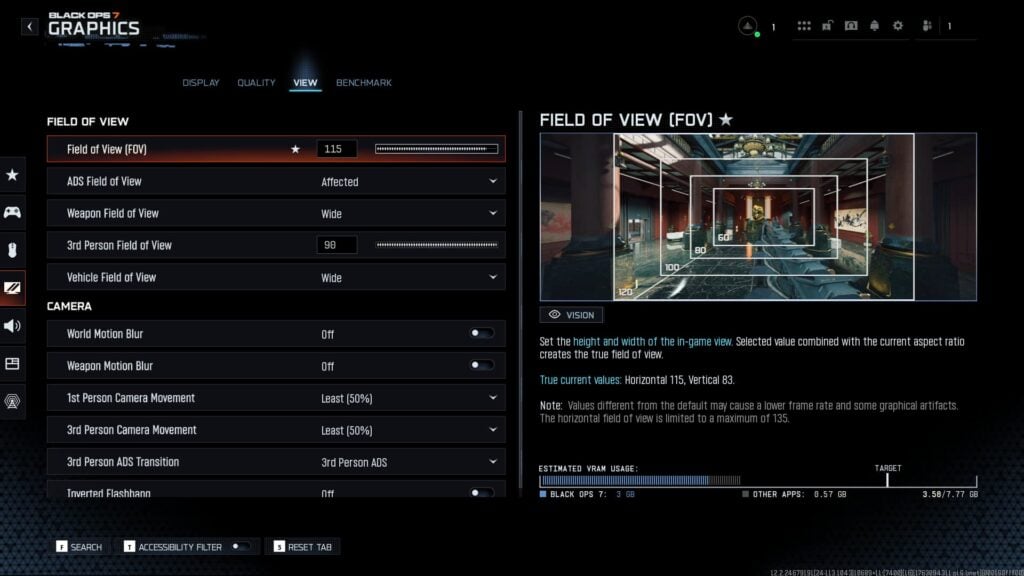
campo de visión
- Campo de visión (FOV): 110-120
- Campo de visión de anuncios: Afectados
- Campo de visión del arma.: Ancho
- Campo de visión en tercera persona: 90
- Campo de visión del vehículo.: Ancho
cámara
- Desenfoque de movimiento global: Apagado
- Desenfoque de movimiento de arma: Apagado
- Movimiento de cámara en primera persona: mínimo (50%)
- Movimiento de cámara en tercera persona.: mínimo (50%)
- Transición ADS 3ra Persona: ADS 3ª persona
- flashbang inverso: Apagado
Para tu campo de visión, lo recomiendo. desde 110o ligeramente más bajo si es nuevo en los valores de FOV más altos. Puedes aumentarlo gradualmente a medida que te sientas más cómodo, de modo que eventualmente tendrás un campo de visión más amplio para ver más detalles en la pantalla.
Asegúrese de configurar el campo de visión de ADS en Afectado para no enfrentar un retroceso visual al realizar ADS. Además, deshabilite o configure las distintas opciones de la cámara en valores más bajos para evitar distracciones borrosas por movimiento o desorden visual durante el juego.
Si desea ajustar otras configuraciones BO7consulte nuestras guías completas:








Deja una respuesta